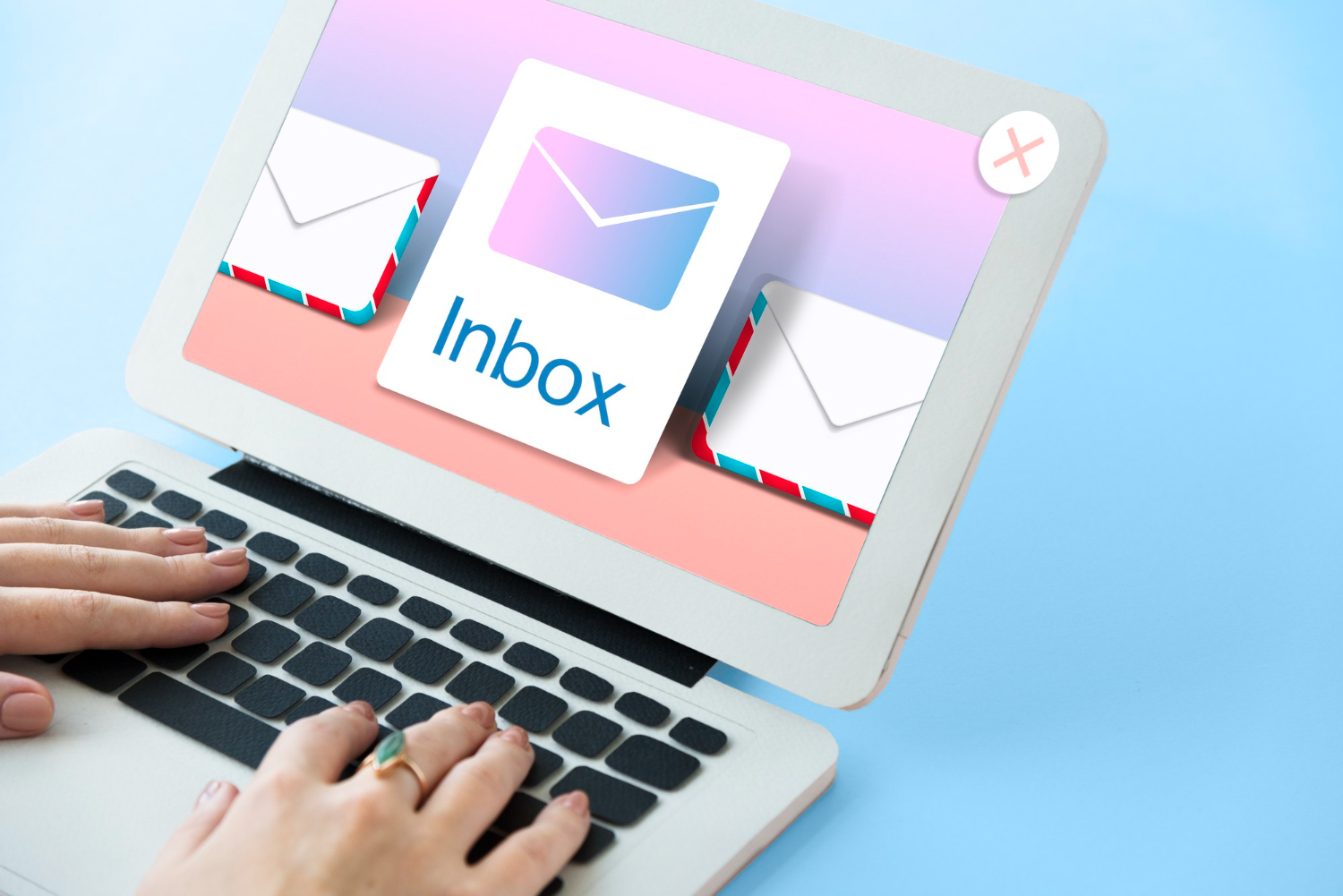Vous vous demandez comment mettre des destinataires en copie cachée dans un message électronique sur Outlook ? Ce guide vous offre un aperçu détaillé pour maîtriser la fonction CCI dans Outlook, que ce soit pour des raisons professionnelles ou personnelles. Suivez ces étapes simples pour utiliser cette fonction comme un pro.
La messagerie électronique est devenue un outil indispensable dans le monde professionnel et personnel. L’une des plateformes les plus populaires pour gérer le courrier électronique est Outlook, développé par Microsoft. Parmi les fonctionnalités les plus utiles mais souvent sous-utilisées se trouve la possibilité de mettre des destinataires en copie cachée grâce à l’option CCI (Copie Carbone Invisible).
Cet article vous expliquera comment faire cela étape par étape.
Comprendre les bases de la messagerie électronique
Avant de plonger dans les détails techniques, il est crucial de comprendre les bases de la messagerie électronique. Un message électronique, également connu sous le nom de mail, est un courrier envoyé via Internet. Il est composé de plusieurs champs tels que le destinataire, l’objet, le champ du message, et parfois des pièces jointes. Mettre quelqu’un en copie ou en copie cachée (CCI) signifie que cette personne recevra également le mail, sans que les autres destinataires ne le sachent dans le cas de la copie cachée.
Accéder à la messagerie Outlook
Pour mettre quelqu’un en copie cachée, commencez par ouvrir votre boîte de messagerie Outlook. Si vous utilisez la version en ligne, allez sur le site web d’Outlook et connectez-vous à votre compte. Si vous utilisez l’application de bureau, ouvrez-la et connectez-vous si nécessaire.
L’importance de la zone CCI
Le champ CCI, ou zone CCI, est l’endroit où vous ajouterez les adresses e-mail des personnes que vous souhaitez mettre en copie cachée. Pour afficher cette option, vous devrez peut-être cliquer sur un bouton ou une flèche à côté du champ « À » ou « Cc ».
« Le champ CCI est votre allié pour partager des informations de manière discrète et professionnelle. »

Comment afficher le champ CCI dans Outlook
Dans la boîte de messagerie Outlook, lorsque vous composez un nouveau message, vous verrez généralement les options « À », « Cc », et parfois « Objet ». Pour afficher le champ CCI, vous pouvez généralement cliquer sur « Options » dans le ruban en haut, puis cliquez sur « Afficher le champ CCI ». Dans certaines versions d’Outlook, le champ CCI peut être affiché en cliquant sur une petite flèche à côté du champ « Cc ».
« La visibilité est toujours une question de perspective. Le champ CCI d’Outlook nous le rappelle en nous permettant de choisir qui voit quoi. »
Comment ajouter des destinataires CCI
Une fois que vous avez affiché le champ CCI, tout ce que vous avez à faire est d’y ajouter les adresses e-mail des destinataires CCI. Vous pouvez soit les taper manuellement, soit les sélectionner à partir de votre carnet d’adresses Outlook. Après avoir ajouté les adresses, composez votre message électronique comme d’habitude et cliquez sur le bouton « Envoyer ».
« Un message bien envoyé est un message bien reçu. Utilisez le champ CCI pour vous assurer que les bonnes personnes obtiennent les bonnes informations. »
Astuces pour gérer vos mails et messages avec efficacité
Pour rendre votre expérience de messagerie plus efficace, utilisez des catégories pour trier vos mails et messages. Vous pouvez également créer des règles pour automatiser le processus de tri et de réponse à vos mails.
Réponse aux questions fréquemment posées
Puis-je ajouter une pièce jointe à un mail avec des destinataires CCI ?
Oui, l’ajout de pièces jointes fonctionne de la même manière, que vous ayez ou non des destinataires CCI.
Que signifie CCI ?
CCI signifie « Copie Carbone Invisible ». Il s’agit d’une fonction qui vous permet d’envoyer un courrier électronique à quelqu’un sans que les autres destinataires ne le sachent.
Existe-t-il des règles d’étiquette concernant l’utilisation du champ CCI ?
Oui, il est généralement considéré comme poli de n’utiliser le champ CCI que lorsque cela est nécessaire pour protéger la confidentialité des destinataires.
En suivant ces étapes et conseils, vous pouvez utiliser efficacement la fonction CCI dans Outlook pour gérer vos messages électroniques de manière professionnelle et efficace.